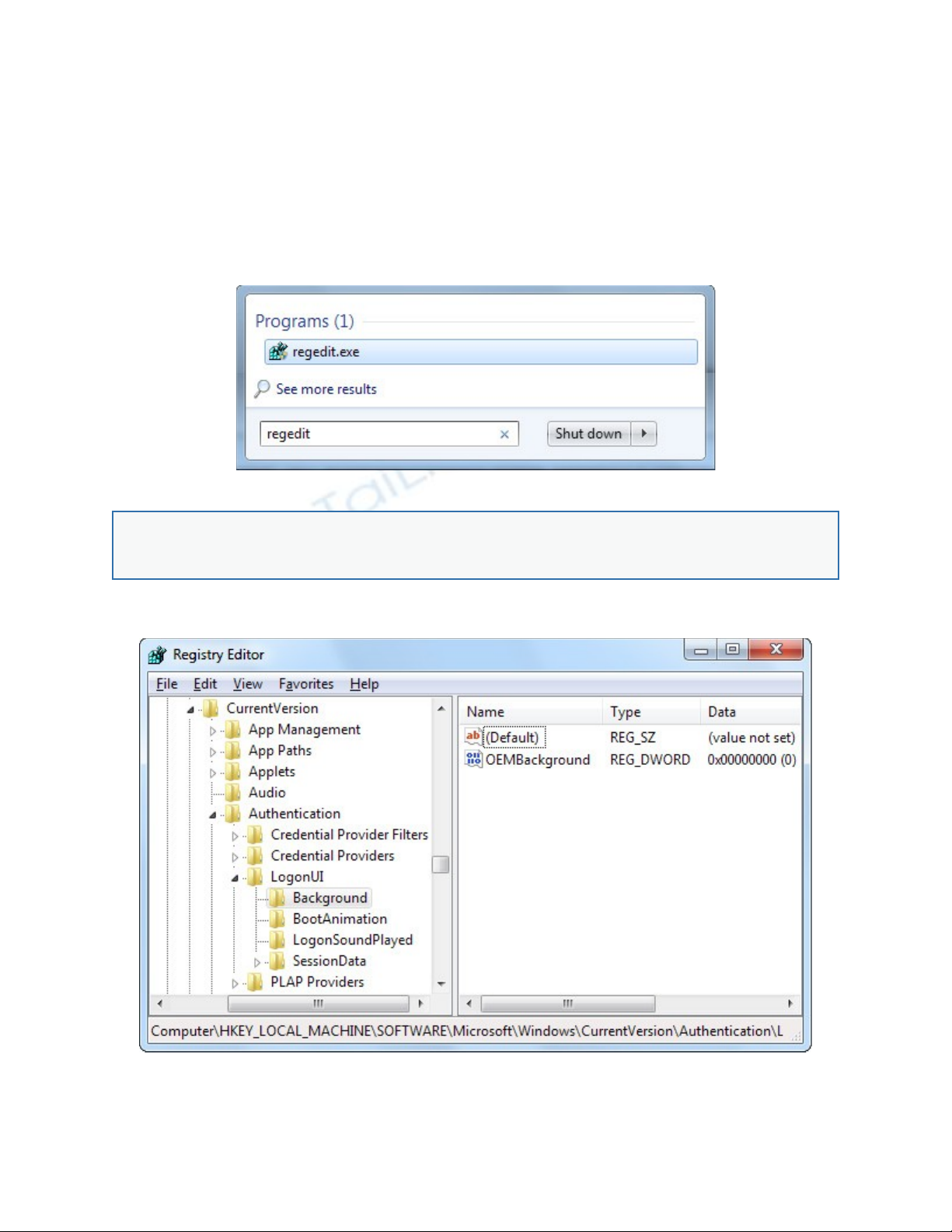
Thi t l p này dành cho các nhà s n xu t OEM đ tùy ch nh theo h th ng c a h , nh ng không có lý do gì b n khôngế ậ ả ấ ể ỉ ệ ố ủ ọ ư ạ
s d ng nó. T t c nh ng gì b n c n làm là thay đ i m t giá tr registry duy nh t và đ t t p tin nh vào v trí chu n.ử ụ ấ ả ữ ạ ầ ổ ộ ị ấ ặ ậ ả ị ẩ
B t tính năng tùy ch nh nh n nậ ỉ ả ề
Tính năng này m c đ nh b t t, do đó b n s ph i kích ho t nó t Registry Editor. B n cũng có th s d ng Groupặ ị ị ắ ạ ẽ ả ạ ừ ạ ể ử ụ
Policy Editor n u có m t phiên b n Windows Professional.ế ộ ả
Kh i ch y Registry Editor b ng cách gõ ở ạ ằ regedit vào h p tìm ki m trong menu Start và nh n ộ ế ấ Enter.
Trong c a s Registry Editor, đi u h ng t i khóa sau:ử ổ ề ướ ớ
HKEY_LOCAL_MACHINE\SOFTWARE\Microsoft\Windows\CurrentVersion\Authentication\LogonUI\
Background
B n s th y m t giá tr DWORD có tên ạ ẽ ấ ộ ị OEMBackground. N u không nhìn th y giá tr này, b n kích chu t ph i vàoế ấ ị ạ ộ ả
ph n panel bên ph i, t o ra m t giá tr DWORD m i v i tên này (ầ ả ạ ộ ị ớ ớ OEMBackground).
Kích đúp vào giá tr ịOEMBackground và đ t giá tr Value c a nó là ặ ị ủ 1.
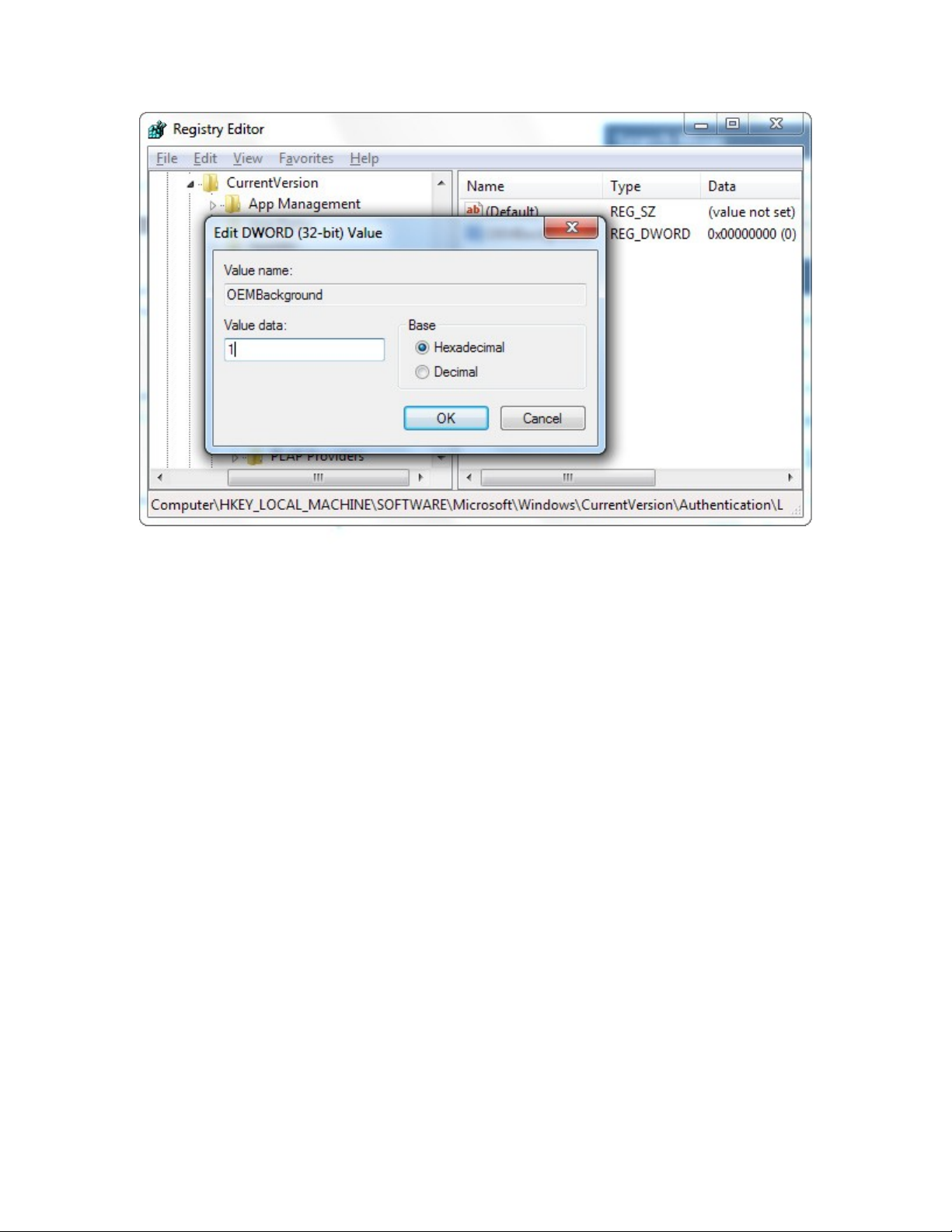
L u ý r ng vi c l a ch n m t theme m i trong ph n ư ằ ệ ự ọ ộ ớ ầ Appearance and Personalization s t đ ng đ t l i giá tr c aẽ ự ộ ặ ạ ị ủ
OEMBackground v ề0. N u trong t ng lai b n ch n l i theme hi n th cho máy tính thì s ph i đ t l i giá tr này n uế ươ ạ ọ ạ ể ị ẽ ả ặ ạ ị ế
ti p t c mu n thay nh n n đăng nh p.ế ụ ố ả ề ậ
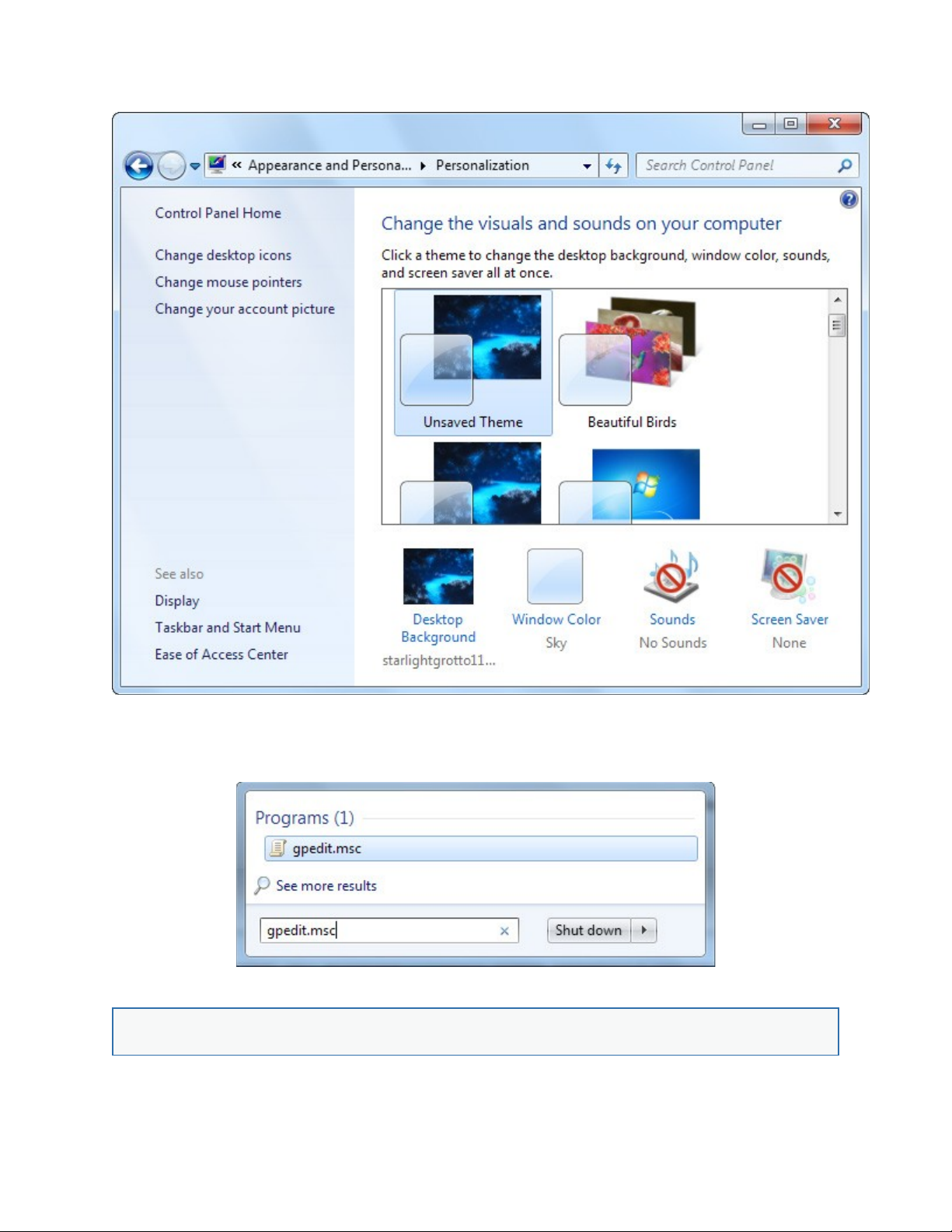
Thay đ i các thi t l p trong chính sách nhóm (Group Policy) s cho phép nó t n t i ngay c khi b n thay đ i theme,ổ ế ậ ẽ ồ ạ ả ạ ổ
nh ng Group Policy Editor ch có s n trong các phiên b n Professional c a Windows.ư ỉ ẵ ả ủ
N u mu n truy c p vào Group Policy Editor, b n kh i đ ng ế ố ậ ạ ở ộ gpedit.msc t menu Start.ừ
Đi u h ng t i m c sau trong c a s Group Policy Editor:ề ướ ớ ụ ử ổ
Computer Configuration\Administrative Templates\System\Logon
Tìm t i ph n ớ ầ Always use custom login background, kích đúp vào nó và thi t l p nó sang tr ng thái ế ậ ạ Enabled.
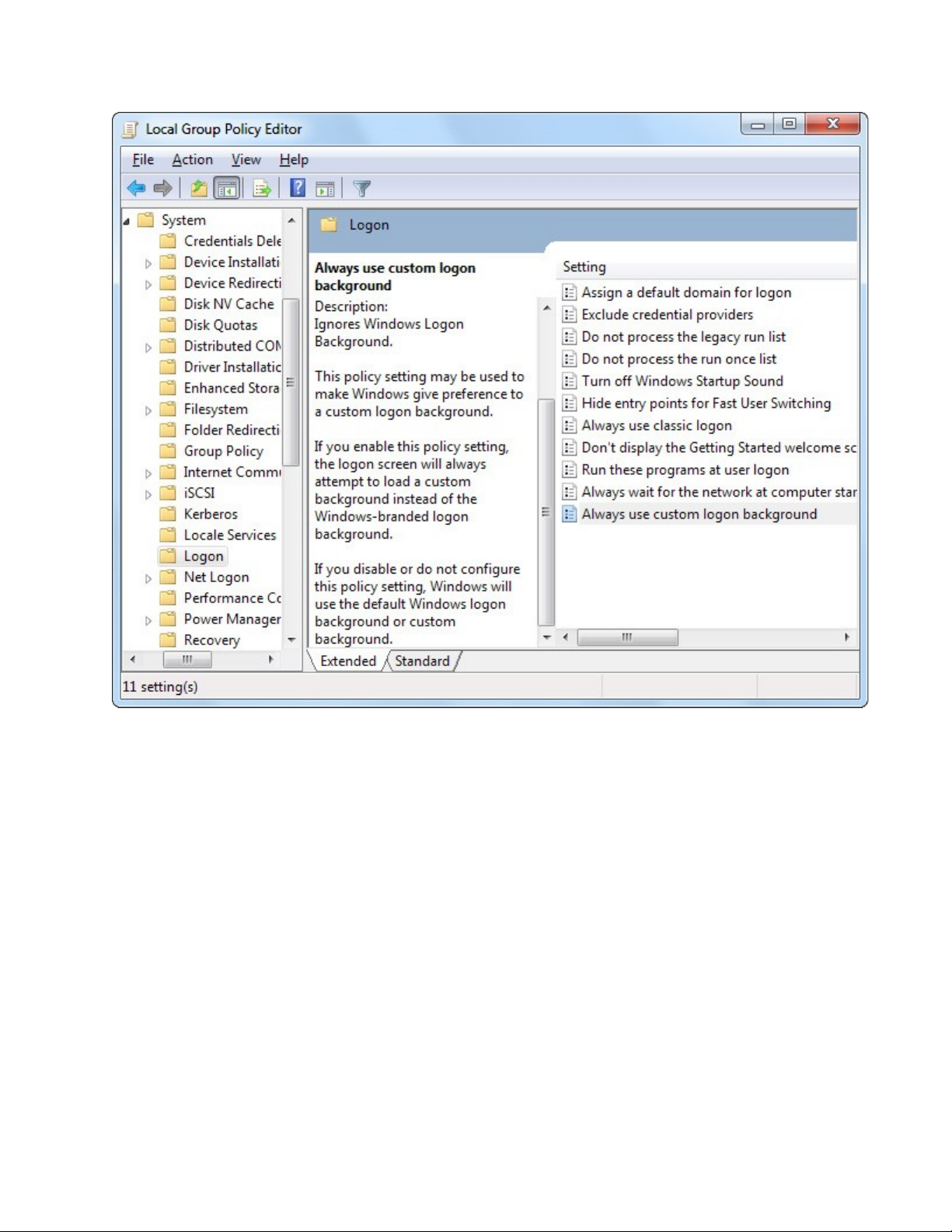
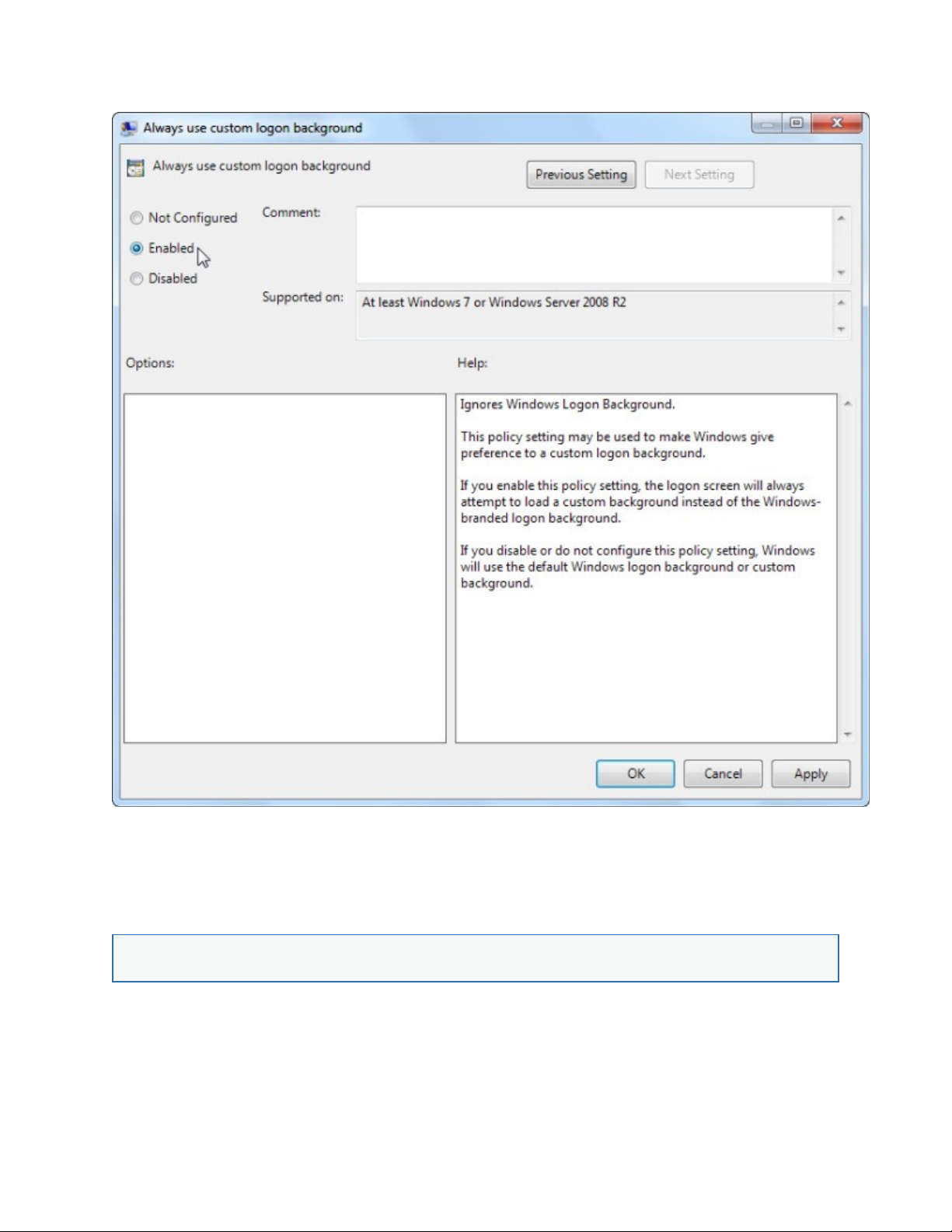
Ch n nh n n s hi n thọ ả ề ẽ ể ị
T p tin mà b n mu n ch n làm nh n n ph i có kích th c nh h n 256KB. Hãy ch n m t b c nh l n phù h p v iậ ạ ố ọ ả ề ả ướ ỏ ơ ọ ộ ứ ả ớ ợ ớ
đ phân gi i màn hình đ nó hi n th nét và không b kéo nh.ộ ả ể ể ị ị ả
Windows s cho hi n th nh n n màn hình đăng nh p đ t trong th m c d i đây:ẽ ể ị ả ề ậ ặ ư ụ ướ
C:\Windows\System32\oobe\info\backgrounds
M c đ nh, th m c ặ ị ư ụ info và backgrounds không t n t i. B n ph i đi u h ng t i th m cồ ạ ạ ả ề ướ ớ ư ụ
C:\Windows\System32\oobe\ và t o các th m c t ng ng v i đ ng d n trên.ạ ư ụ ươ ứ ớ ườ ẫ



![Bài giảng Phần mềm mã nguồn mở [mới nhất]](https://cdn.tailieu.vn/images/document/thumbnail/2025/20250526/vihizuzen/135x160/6381748258082.jpg)
![Tài liệu giảng dạy Hệ điều hành [mới nhất]](https://cdn.tailieu.vn/images/document/thumbnail/2025/20250516/phongtrongkim0906/135x160/866_tai-lieu-giang-day-he-dieu-hanh.jpg)


![Bài giảng Hệ điều hành: Trường Đại học Công nghệ Thông tin (UIT) [Mới nhất]](https://cdn.tailieu.vn/images/document/thumbnail/2025/20250515/hoatrongguong03/135x160/6631747304598.jpg)


![Bài giảng Hệ điều hành Lê Thị Nguyên An: Tổng hợp kiến thức [mới nhất]](https://cdn.tailieu.vn/images/document/thumbnail/2025/20250506/vinarutobi/135x160/8021746530027.jpg)

![Đề thi Excel: Tổng hợp [Năm] mới nhất, có đáp án, chuẩn nhất](https://cdn.tailieu.vn/images/document/thumbnail/2025/20251103/21139086@st.hcmuaf.edu.vn/135x160/61461762222060.jpg)


![Bài tập Tin học đại cương [kèm lời giải/ đáp án/ mới nhất]](https://cdn.tailieu.vn/images/document/thumbnail/2025/20251018/pobbniichan@gmail.com/135x160/16651760753844.jpg)
![Bài giảng Nhập môn Tin học và kỹ năng số [Mới nhất]](https://cdn.tailieu.vn/images/document/thumbnail/2025/20251003/thuhangvictory/135x160/33061759734261.jpg)
![Tài liệu ôn tập Lý thuyết và Thực hành môn Tin học [mới nhất/chuẩn nhất]](https://cdn.tailieu.vn/images/document/thumbnail/2025/20251001/kimphuong1001/135x160/49521759302088.jpg)


![Trắc nghiệm Tin học cơ sở: Tổng hợp bài tập và đáp án [mới nhất]](https://cdn.tailieu.vn/images/document/thumbnail/2025/20250919/kimphuong1001/135x160/59911758271235.jpg)


![Giáo trình Lý thuyết PowerPoint: Trung tâm Tin học MS [Chuẩn Nhất]](https://cdn.tailieu.vn/images/document/thumbnail/2025/20250911/hohoainhan_85/135x160/42601757648546.jpg)


